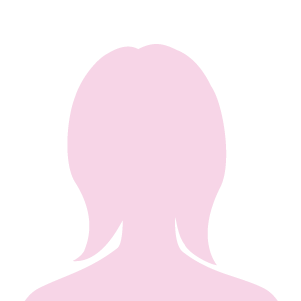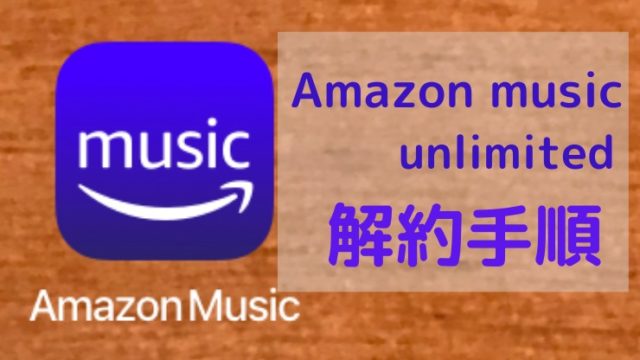
Amazon music unlimitedは
よくキャンペーンで無料で聞けたりしますよね?
無料期間のみの利用の方は
解約手続きしてからも30日間は使えるので
加入してすぐに解約手続きをしておくと
解約漏れもせず安心して使えますね。
解約ってホントにできるのかな?
簡単にできるかな?
解約をする前に
解約をする前に確認してほしいことがあります。
解約してもAmazon music unlimitedは
登録期間の終了日まで使えますが
一部機能は解約すると使えなくなります。
・外出先などのオフラインでの再生
・プレイリストの作成と再生
外出で聞く予定のある方や
プレイリストで音楽を楽しみたい方は
まだ解約しないほうが良いかもしれません。
解約漏れが心配な方は解約に進みましょう。
解約手順
まず解約は「Amazon musicアプリ」からはできません。
ブラウザを開きましょう。
まず検索画面で「Amazon music 設定画面」と検索してください。
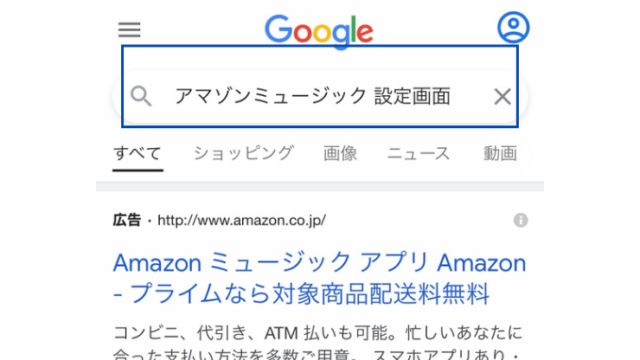
AmazonサイトのAmazon music設定画面をクリックいて開いてください。
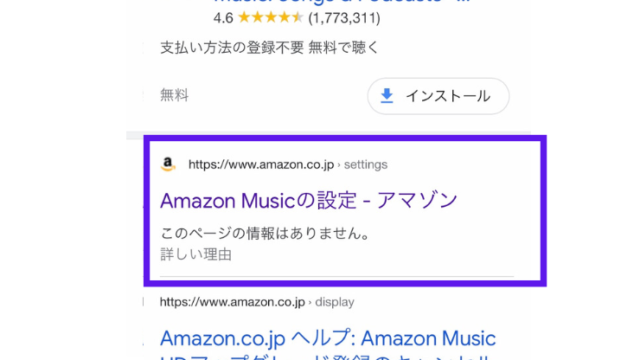
加入プランが記載されたページをスクロールしていくと
会員登録の更新のところに 会員登録をキャンセルする とあるのでこちらをクリックしてください。
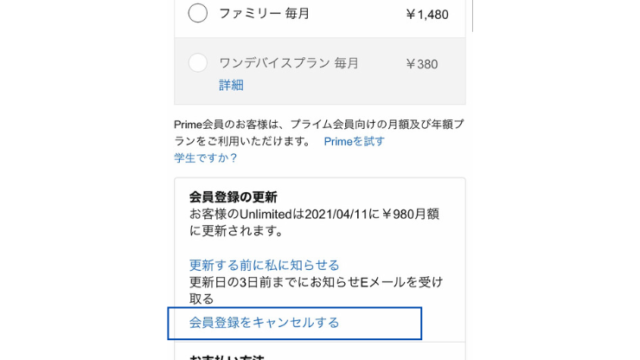
ご登録をキャンセルされる理由をお聞かせくださいと出るので
いずれかを選択して
理由を選択しキャンセルに進むという黄色のボタンをクリックします。
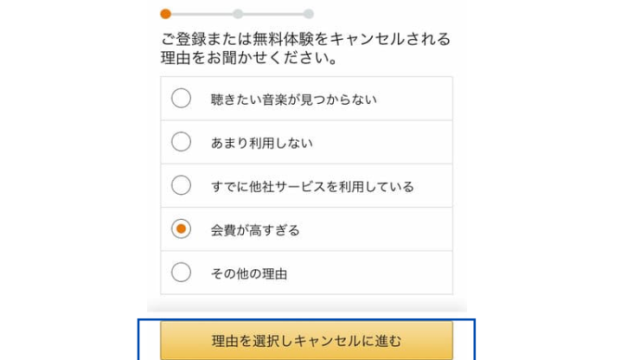
Amazon側が顧客を引き留めるためにいろいろなプランの説明画面が出てきます。
引き続き使わない場合はそのままキャンセル手続きに進むので
続行してキャンセルという黄色のボタンをクリックします。
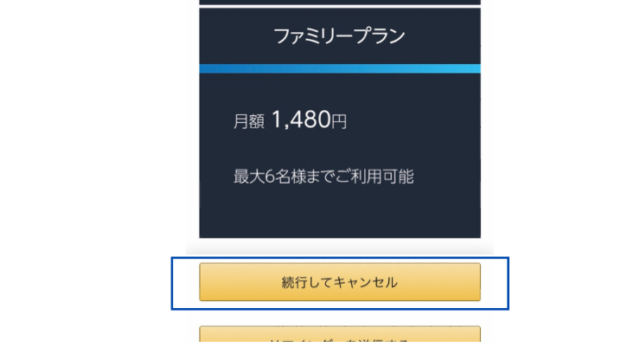
キャンセルの確認画面が出てきますので
確認し、登録をキャンセル という黄色のボタンをクリックしてください。
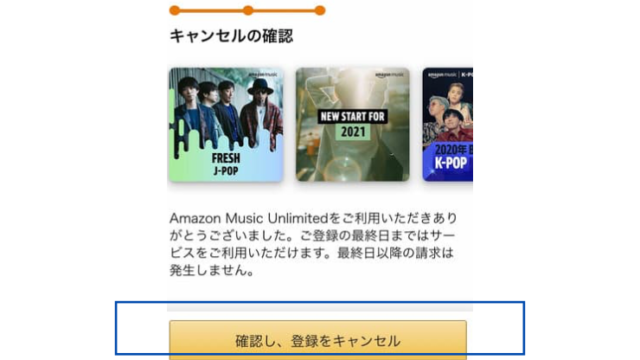
以上で解約手続きは完了しました。
Amazon Music Unlimitedはキャンセル=解約という意味なので安心してください。
完了しましたら最初のAmazon music設定画面に戻りますが、スクロールすると会員登録の更新のところの表示が変わっていて
○○/○/○○にお客様のUnlimitedが失効します となりました。
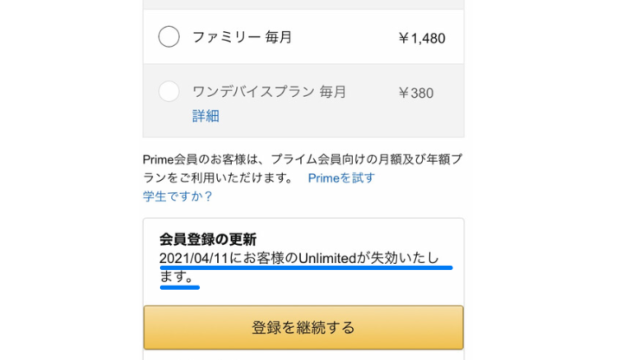
再度キャンセル期間内に続けたいという場合は再度登録も可能です。
会員登録の更新のところの登録を継続するという黄色のボタンをクリックして登録するとまた再開できます。
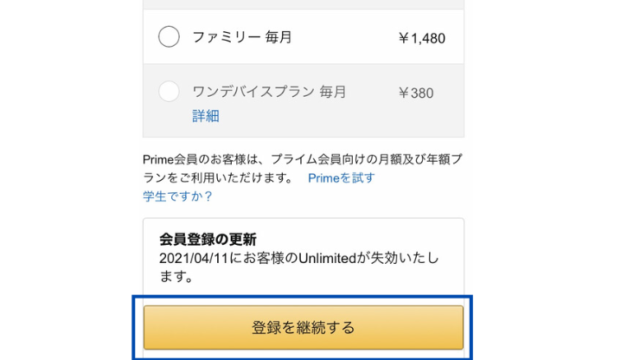
解約する場合はまた同じ作業をすれば解約できます。
解約もわかりづらかったりしますが
最初にAmazon music設定画面を開ければ
2分くらいの簡単な作業で解約できます。